준비해둘 사항은 USB 메모리 입니다. 제 사용 기준에 대해 설명을 하고.. 최대한 초보자도 쉽게 할수 있도록 기본적인 수정방법만으로 사용하실수 있도록 설명하겠습니다.
USB메모리가 준비되었으면.. 일단 부팅 가능하게 해야 겠죠?
일단 두 파일을 다운로드 받습니다. 위 두파일을 다운로드 받으신 후 image1.exe를 실행하셔서 이미지를 풉니다.(부팅용 자료)
그리고 두번째 파일인 usb_format.exe를 실행하세요. (이제부터 USB드라이브를 포맷합니다)
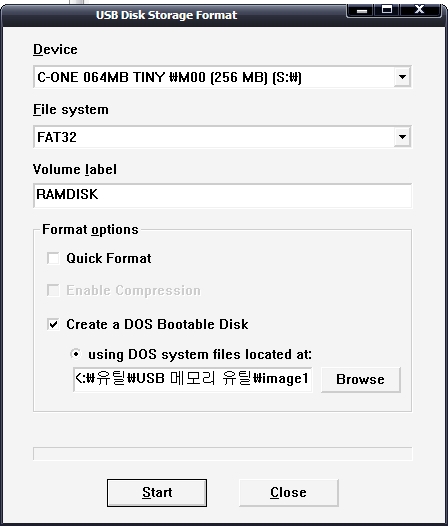
실행하시면 위의 창이 나오게 됩니다. Create a DOS Bootable Disk를 체크하시고 Browse 버튼을 클릭하시고 아까 푸신 image1 폴더를 선택합니다.
그리고 Start 버튼을 누르시면 부팅가능하도록 USB 드라이브를 포맷합니다. 중요한 자료가 있다면 백업하시길 권고합니다.
이제 부팅 가능한 USB 드라이브가 만들어 졌습니다.
이제 DOS 멀티부팅 메뉴를 가능하게 하고 용도별로 메뉴를 만들면 됩니다.
메모장을 여시고 다음의 내용을 용도에 맞게 변경하시고 config.sys로 저장을 하고 USB 드라이브에 루트에 복사하시면 됩니다.
|
[Menu] Menudefault=GHOST4,30 [GHOST1] [GHOST2] [GHOST3] [GHOST4] [GHOST5] [GHOST6] [GHOST7] [COMMON] |
설명
Menuitem=메뉴지정어(GHOST1 등...), 멀티부팅 메뉴에서 표시되는 이름
의 형식으로 하시면 되고.. 원하시는 갯수만큼 추가하시면 됩니다. (,마 구분자입니다)
각 메뉴에 맞는 추가 설정을
[메뉴지정어]
이곳에 추가하시면 됩니다.
ex>위의 예문중 7번 부팅 메뉴 HIGH Memory, SmartDrv with CD-ROM(for OS Install)
의 시디롬 구동부분이 추가된 예입니다. 추가설정만 적어주시면 됩니다.
[GHOST7]
device=oakcdrom.sys /D:mscd001
device=btdosm.sys
device=flashpt.sys
device=btcdrom.sys /D:mscd001
[COMMON] 이 부분에 공통적으로 로드되는 설정을 적어주시면 됩니다.
위의 예문을 보면 하이메모리등 기본적인 설정들을 적어두었습니다.
Menudefault=GHOST4,30
-> 기본선택되는 메뉴와 대기시간입니다. 즉 30초후 GHOST4 메뉴로 부팅됩니다.
Menucolor=15,1
-> 부팅 메뉴의 색상입니다. 15가 배경색(파랑), 1이 글자색(흰색)입니다.
이제 autoexec.bat 파일을 작성할 차례입니다. 역시 메모장을 여시고 다음의 내용을 용도에 맞게 변경하시고 autoexec.bat로 저장을 하고 USB 드라이브에 루트에 복사하시면 됩니다.
(예제의 가정사항은 usb드라이브의 ghost 폴더에 고스트가 있다는 가정에서 작성되었습니다. mouse.exe 프로그램은 도스상에서 마우스 구동용 프로그램입니다)
|
@ECHO OFF :GHOST1 :GHOST2 :GHOST3 :GHOST4 :GHOST5 :GHOST6 :GHOST7 :EXIT |
설명
IF "%CONFIG%"=="GHOST1" GOTO GHOST1
config.sys의 파일의 메뉴지정어에 따른 멀티메뉴를 처리하기 위한 분기문입니다. 같은 지정어를 사용하면 알아보기 편합니다.
각 메뉴지정어별 실행되는 명령들은
:메뉴지정어
이부분에 실행되는 명령어를 적으시면 됩니다.
Goto Quit
사용하시는분 용도에 맞게 수정하시면 되고... 추가설명은 고스트 부분만 간단하게 하겠습니다.
:GHOST3
mouse
CD GHOST
GHOST.EXE -CLONE,MODE=PDUMP,SRC=1:1,DST="d:\backup.gho" -Z9 -SURE -RB
GOTO QUIT
GHOST3은 멀티메뉴중 3번으로서 자동으로 고스트 백업을 하는 메뉴입니다.
GHOST.EXE -CLONE,MODE=PDUMP,SRC=1:1,DST="d:\backup.gho" -Z9 -SURE -RB
위 명령중 수정하실 부분은 src와 dst부분입니다.
src=디스크번호:파티션번호 입니다. 대부분 첫번째 디스크의 첫번째 파티션이 OS파티션이므로 위의 경우 1:1로 되어 있습니다.
dst=저장할 경로 및 파일명입니다. (예문은 d:\backup.gho로 저장을 하도록 되어있습니다)
:GHOST4
mouse
cd ghost
GHOST.EXE -CLONE,MODE=PLOAD,SRC="d:\backup.gho":1,DST=1:1 -FDSZ -SURE -RB
Goto QUIT
GHOST4 메뉴는 자동복구 작업을 하는 메뉴입니다. 이미 위의 백업을 보시면 알듯이 단순히 로드되는 부분입니다. 마찬가지로 src,dst부분만 수정하시면 됩니다.
src=저장된 경로및 파일명입니다. (예문은 d:\backup.gho로 저장된 파일로 복구합니다)
dst=디스크번회:파티션번호입니다. 복원될 디스크와 파티션입니다.
USB메모리로 부팅한 화면입니다.
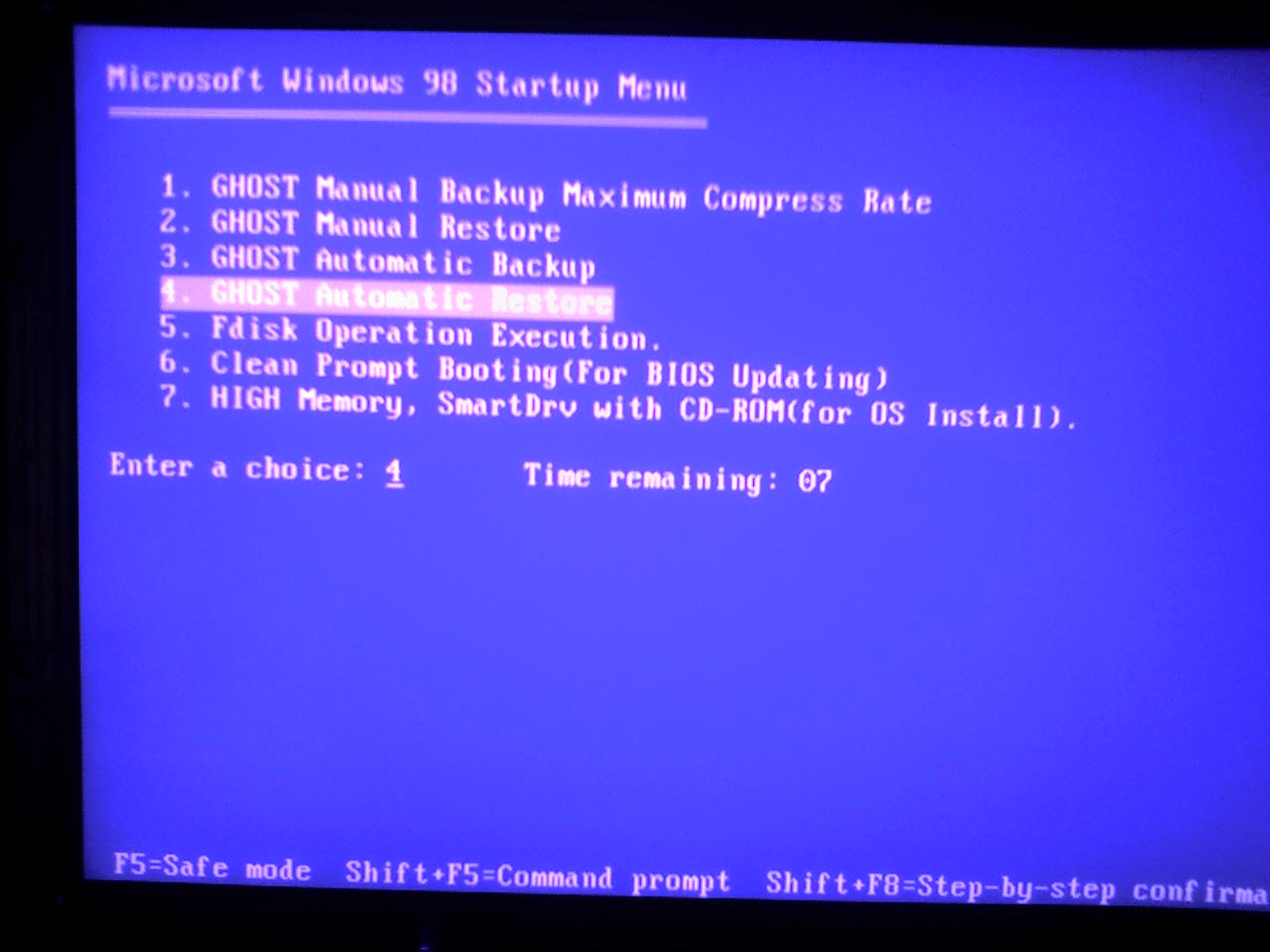
잘활용하시면 컴퓨터 관리가 좀더 쉬울듯 합니다. 글재주가 없어서 내용이 잘 전달되었나 모르겠네요. 잘 사용해 주시고 궁금하신점은 oneshine@dreamwiz.com 으로 메일 주시면 아는한 답변 드리겠습니다.
'Useful Tips > SㆍW' 카테고리의 다른 글
| 하드디스크 RMA 주소... (0) | 2007.03.17 |
|---|---|
| 윈도우 복구 콘솔모드 사용하기 (0) | 2007.02.28 |
| Vcache 설정 2기가 램 기준(타용량 설정 가능) (0) | 2007.02.07 |
| 마소에서 제공하는 무료 기술 서적 (0) | 2007.02.05 |
| 부팅속도가 느려졌다고 느낄때 한번씩 실행하면 좋은 배치파일 (0) | 2007.02.02 |
 invalid-file
invalid-file